Wprowadzenie
Napotkanie mrugającej lampki ładowania laptopa może być zarówno zagadkowe, jak i frustrujące. Migająca lampka często oznacza ukryte problemy z zasilaniem lub wewnętrznymi komponentami, wpływając na wydajność i użyteczność urządzenia. Kluczowe jest zrozumienie znaczenia tych sygnałów i nauczenie się, jak je efektywnie rozwiązywać. Poznanie zachowania lampki ładowania laptopa nie tylko pomaga w diagnozowaniu problemów, ale również odgrywa rolę w zapobieganiu potencjalnym problemom sprzętowym. Ten kompleksowy przewodnik przeprowadzi Cię przez zrozumienie znaczenia lampki ładowania, najczęstsze przyczyny jej migotania, metody rozwiązywania problemów oraz skuteczne środki zapobiegawcze, które utrzymają zdrowie twojego laptopa.
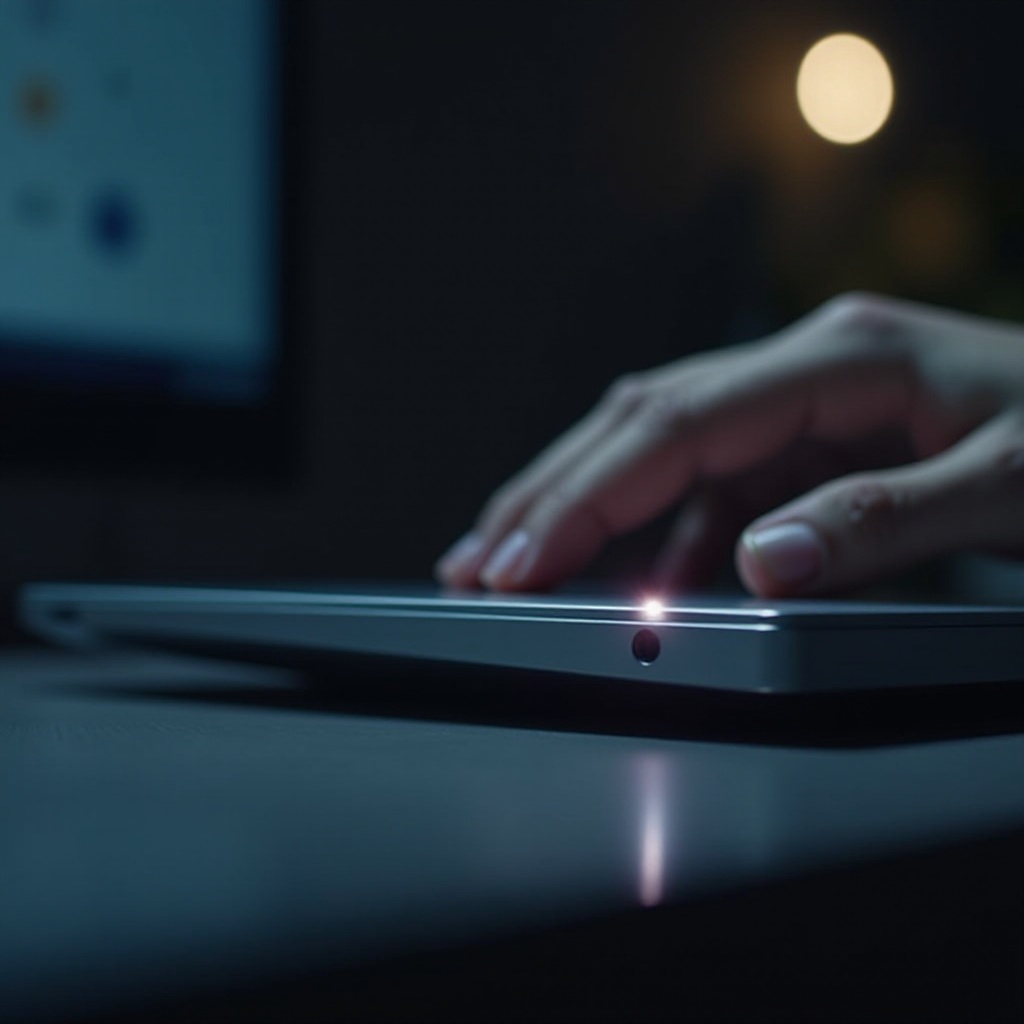
Co wskazuje lampka ładowania laptopa?
Lampka ładowania w laptopie działa jako kluczowy wskaźnik stanu zasilania i ładowania urządzenia. Zazwyczaj nieregularne mruganie informuje o problemach z akumulatorem, lub innymi wewnętrznymi komponentami. Różni producenci laptopów mogą używać różnych kolorów lub wzorców migania do przekazywania określonych komunikatów, co podkreśla znaczenie konsultacji z podręcznikiem laptopa w celu uzyskania dokładnych interpretacji. Zrozumienie tych wskazań nie tylko przyspiesza diagnostykę, ale również umożliwia podjęcie kroków zapobiegawczych w celu uniknięcia dalszych komplikacji.
Najczęstsze przyczyny migotania lampki ładowania laptopa
Migotanie lampki ładowania laptopa może mieć wiele źródeł. Identyfikacja tych źródeł jest kluczem do skutecznego rozwiązania problemu.
Problemy z zasilaczem lub kablem
Zasilacz i towarzyszący kabel odgrywają istotną rolę w przesyłaniu energii do laptopa. Problemy takie jak luźne połączenia, zużyte kable lub uszkodzone adaptery mogą powodować przerwy w dostawie energii, prowadząc do migotającej lampki ładowania. Regularne sprawdzanie i upewnienie się, że te komponenty są w dobrym stanie i prawidłowo podłączone, może pomóc w utrzymaniu stabilnego przepływu energii.
Problemy z baterią
Baterie, szczególnie te, które są zużyte lub niezgodne, mogą nie utrzymywać skutecznie ładunku, powodując migotanie lampek ładowania. Zużyte lub wadliwe baterie mogą również mieć trudności z przekazywaniem swojego stanu, powodując niepewność w wskaźnikach ładowania laptopa.
Wewnętrzne usterki sprzętowe
Niektóre wewnętrzne komponenty, takie jak gniazdo DC, jednostka zarządzania energią lub płyta główna, mogą z czasem doświadczać awarii. Takie usterki sprzętowe mogą zakłócać przepływ energii, prowadząc do nieregularnych sygnałów lampki ładowania. Identyfikacja tych problemów często wymaga szczegółowego przeglądu lub profesjonalnej pomocy w celu ich prawidłowego usunięcia.
Jak rozwiązywać problemy z lampką ładowania laptopa
Skuteczne rozwiązywanie problemów z lampką ładowania laptopa wymaga systematycznego podejścia do diagnozowania i rozwiązywania ukrytych problemów.
Sprawdzanie źródeł zasilania i połączeń
- Upewnij się, że podłączenie jest prawidłowe: Sprawdź, czy zasilacz jest bezpiecznie podłączony do laptopa i podłączony do niezawodnego gniazdka.
- Sprawdź uszkodzenia: Szukaj oznak zużycia lub uszkodzeń kabla zasilającego lub ładowarki.
- Przetestuj różne gniazda: Spróbuj podłączyć adapter do innych gniazdek, aby wykluczyć problemy z źródłem zasilania.
Kontrola funkcjonalności ładowarki i adaptera
- Przetestuj z inną ładowarką: Jeśli to możliwe, użyj innej, kompatybilnej ładowarki, aby sprawdzić, czy problem pochodzi z oryginalnej ładowarki.
- Sprawdź ustawienia adaptera: W przypadku laptopów z wymiennymi bateriami, podłącz adapter bezpośrednio, aby zobaczyć, czy problemy nadal występują bez baterii.
Weryfikacja stanu zdrowia i zgodności baterii
- Przeprowadź sprawdzenie stanu zdrowia baterii: Wiele laptopów ma wbudowane narzędzia do oceny stanu zdrowia baterii.
- Sprawdź zgodność: Upewnij się, że bateria jest w pełni kompatybilna z modelem laptopa, ponieważ niezgodne baterie mogą prowadzić do problemów z ładowaniem.
- Rozważ wymianę: Jeśli bateria okaże się wadliwa lub nadmiernie zużyta, jej wymiana może rozwiązać problem migotania.
Rozwiązania programowe dla problemów z lampką ładowania
Oprócz kontroli sprzętowej, zgłębianie rozwiązań programowych może dodatkowo pomóc w rozwiązaniu problemów z lampką ładowania.
Aktualizacja sterowników i BIOS
- Aktualizuj sterowniki: Utrzymanie aktualnych sterowników zarządzania baterią i zasilaniem zapewnia efektywne zarządzanie zasilaniem.
- Aktualizacja BIOS: Producenci czasami udostępniają aktualizacje BIOS, które rozwiązują problemy z ładowaniem – sprawdź aktualizacje na oficjalnej stronie producenta.
Dostosowanie ustawień zarządzania energią
- Przejrzyj ustawienia zasilania: Zmodyfikuj ustawienia, aby upewnić się, że laptop korzysta z najefektywniejszej konfiguracji ładowania.
- Wyłączenie problematycznych funkcji: Wyłącz ustawienia takie jak szybkie ładowanie lub funkcje oszczędzania baterii, które mogą zakłócać normalny mechanizm ładowania.
Kiedy zasięgnąć profesjonalnej pomocy
Jeśli wysiłki w zakresie rozwiązywania problemów nie rozwiążą problemu migotania lampki ładowania, należy zasięgnąć profesjonalnej pomocy. Certyfikowani technicy mogą dokładnie zdiagnozować ukryte problemy sprzętowe, które wykraczają poza podstawowe kroki rozwiązywania problemów. Złożone problemy dotyczące zaawansowanych komponentów, takich jak płyta główna czy gniazdo DC, wymagają specjalistycznej wiedzy, aby zarządzać nimi bez unieważniania gwarancji czy powodowania dodatkowych uszkodzeń. Profesjonalna ocena zapewnia dokładne oszacowanie, oferując rozwiązania od certyfikowanych ekspertów branżowych.

Porady dotyczące zapobiegania przyszłym problemom z lampką ładowania
Zapobieganie przewyższa leczenie, jeśli chodzi o utrzymanie zdrowia laptopa. Kultywowanie pewnych nawyków może pomóc wydłużyć żywotność urządzenia.
Właściwa konserwacja ładowarek i baterii
- Regularnie sprawdzaj kable i ładowarki pod kątem oznak uszkodzeń.
- Utrzymuj kontakty baterii w czystości, aby zachować optymalną łączność.
- Potwierdź prawidłowy montaż baterii i jej prawidłowe osadzenie.
Regularne aktualizacje oprogramowania
- Zapewnij systemowi i BIOS regularne aktualizacje, aby korzystać z poprawek błędów i ulepszeń wydajności.
- Kontynuuj aktualizację sterowników dla optymalnej wydajności systemu.
Wnioski
Zrozumienie i rozwiązanie problemów z lampką ładowania laptopa nie tylko oszczędza czas, ale także wydłuża żywotność urządzenia. Poznając znaczenie sygnałów ładowania, identyfikując potencjalne przyczyny, stosując techniki rozwiązywania problemów oraz podejmując środki zapobiegawcze, użytkownicy mogą ustanowić niezawodną i płynną pracę laptopa. Podejmowanie działań proaktywnych zarówno w zarządzaniu sprzętem, jak i oprogramowaniem przyczynia się do utrzymania zdrowego laptopa, dzięki czemu problemy z lampką ładowania nie będą przeszkadzać w wydajności.
Często Zadawane Pytania
Dlaczego moja dioda ładowania laptopa miga, ale nie ładuje się?
Miganie diody może wskazywać na problemy z zasilaniem, takie jak wadliwy adapter, uszkodzony kabel lub niekompatybilna bateria. Może to również oznaczać wewnętrzne problemy sprzętowe.
Czy wadliwa ładowarka może uszkodzić mój laptop?
Tak, używanie wadliwej ładowarki może prowadzić do niespójnego zasilania, co potencjalnie może zaszkodzić baterii lub uszkodzić wewnętrzne układy laptopa.
Jak mogę wiedzieć, czy moja bateria wymaga wymiany?
Jeśli laptop nie trzyma ładowania, szybko się rozładowuje lub nie przechodzi testów stanu baterii, może to oznaczać, że nadszedł czas na wymianę. Ciągłe miganie diody również może wskazywać na problemy z baterią.
